许多用户担心的一个方面是移动安全性,它在不断地变得更好。这次我们将向您展示如何完全停用 Android 中的位置,我们认为这很简单,但在 Android 11 中它变得复杂了。更改使其菜单隐藏并且更难找到他。
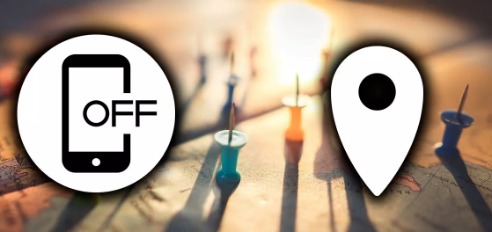
手机的位置不仅取决于选项,而且我们必须考虑许多因素。尽管我们在现有的许多移动设备上有一层个性化,但我们可以遵循相同的步骤。从美学上讲,菜单会有所不同,但每个品牌的所有自定义设置中的选项都非常相似。
快速访问以禁用位置
最简单的就是使用Android在快捷方式中提供给我们的工具。我们只需要降低顶部栏并找到这个快速访问。如果它没有出现,我们将触摸编辑铅笔并将其添加到此面板,因为它是最有用的工具之一。只需按下它,我们将暂时取消所有位置权限,包括应用程序的位置权限。
禁用安卓位置
但是,这不是理想的解决方案,因为例如,如果我们想使用 Google 地图,我们将必须将其与所有选项一起激活。我们还可以使用其他方法来停用移动设备的位置,我们将解释如何使用它们。
Android 上的所有位置设置
之前我们在设置中可以即时访问这个需求,但现在谷歌认为没有必要。如果我们想输入位置及其选项,我们要做的是输入设置并在搜索引擎中写入«位置»。现在我们选择该选项,并找到向您展示的所有选项:
有很多应用程序需要或请求访问移动设备的位置,目的是为我们提供更好的结果,我们可以从本节修改。输入对位置的应用程序访问权限,我们将能够根据自己的喜好更改每个应用程序。有一些像谷歌地图这样的地方,它是必不可少的,但在其他地方则不然。
定位应用谷歌
禁用精度增强
尽管我们以通用方式停用该功能,但 Tatar 手机将在传感器、其连接的 WiFi 网络或移动数据本身的帮助下定位。为避免这种情况,我们必须显示高级面板并输入“Google 的位置准确度”。通过在某些方面停用此选项,它不会那么宝贵,但就位置而言,它可以让我们获得更大的安全性。
谷歌位置历史
多年前,谷歌添加了这个选项,以便我们可以访问我们采取的所有步骤,将地图上的点连接起来,就好像它是一个后续行动一样。这不应该是危险的,但如果我们不想让谷歌收集这些数据,我们只需要进入这个部分并停用它。
免责声明:本文由用户上传,如有侵权请联系删除!